Como impedir que o aplicativo Dropbox do iPhone carregue imagens automaticamente
Em nosso guia para excluir itens do seu iPhone, um dos locais mais comuns para procurar espaço livre no iPhone é o Rolo da Câmera. Vídeos e fotos ocupam muito espaço; portanto, remover os antigos é uma ótima maneira de ganhar espaço para mais fotos ou para novos aplicativos. Mas você pode não querer excluir essas fotos para sempre, portanto, encontrar um lugar para colocá-las é uma parte importante do processo.
O Dropbox é uma ótima opção para salvar imagens do iPhone, e o recurso Upload da câmera faz o upload automático de novas fotos do iPhone para a sua conta do Dropbox. Porém, se você não atualizou para um plano pago do Dropbox, a quantidade de espaço disponível no Dropbox pode ser usada rapidamente. Se você gostaria de parar de usar o recurso de upload automático no Dropbox, nosso guia abaixo mostrará como desativar essa configuração no seu iPhone.
Desativando a opção de upload automático no aplicativo iPhone Dropbox
As etapas deste artigo foram executadas em um iPhone 6 Plus, no iOS 9.2. A versão do aplicativo Dropbox em uso era a versão mais recente disponível (5.2.2) no momento em que este artigo foi escrito.
Observe que essas etapas não excluirão nenhuma imagem da sua conta do Dropbox. Isso desativará apenas o recurso que carrega automaticamente imagens do seu Camera Roll do iPhone para sua conta do Dropbox.
Veja como impedir que o aplicativo Dropbox do iPhone faça o upload automático de suas fotos -
- Abra o aplicativo Dropbox .
- Toque no ícone Configurações no canto inferior direito da tela.
- Toque no botão Upload da câmera .
- Toque no botão à direita do botão Upload da câmera para desativar essa configuração.
Estas etapas também são mostradas abaixo com imagens -
Etapa 1: toque no ícone do Dropbox para abrir o aplicativo.

Etapa 2: selecione o ícone Configurações na barra na parte inferior da tela.
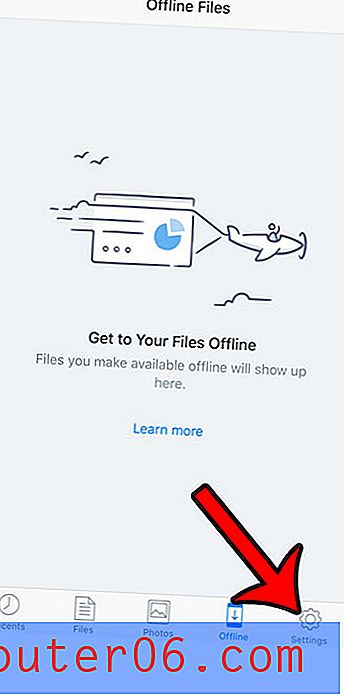
Etapa 3: Selecione a opção Upload da câmera .
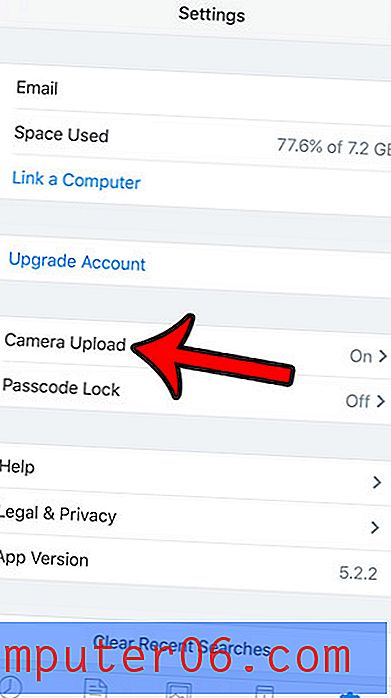
Etapa 4: toque no botão à direita do Upload da câmera para desativá-lo. Você saberá que está desativado quando o sombreamento verde não estiver mais ao redor do botão e as demais opções nesta tela estão ocultas. O Upload da câmera está desativado na imagem abaixo.
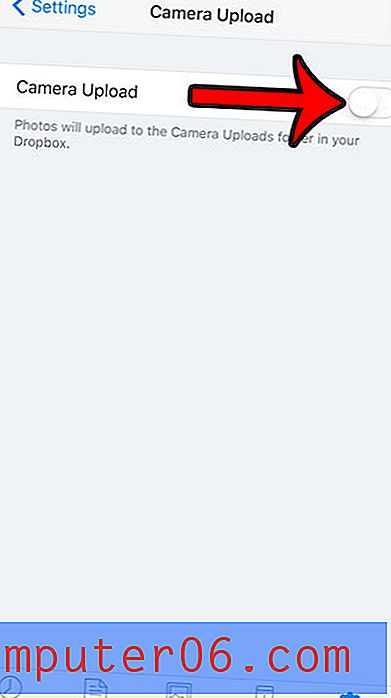
Você tem fotos no seu iPhone e não quer que alguém veja se elas percorrem seus momentos, coleções ou anos? Saiba como você pode ocultar uma imagem no seu iPhone nesses locais para que alguém não a veja acidentalmente.



